Windows Server 2012 R2 - Permitir inicio de sesión a usuarios en Controlador de dominio
Summary
TLDREn este video tutorial, Earl Gómez, un experto en imitación de contacto, explica cómo permitir a los usuarios del dominio iniciar sesión en un servidor de controlador de dominio a través de escritorio remoto. Detalla los pasos necesarios para habilitar la conexión remota y cómo agregar usuarios específicos con los permisos adecuados para acceder al servidor. A lo largo del video, se abordan los errores comunes y cómo solucionarlos utilizando el editor de directivas de grupo, asegurando que los usuarios tengan acceso limitado a aplicaciones y herramientas administrativas, manteniendo así la seguridad del sistema.
Takeaways
- 😀 El video es una guía sobre cómo permitir a los usuarios del dominio iniciar sesión en el servidor de controlador de dominio mediante escritorio remoto.
- 🔒 Por razones de seguridad, la opción de inicio de sesión remoto está desactivada por defecto para evitar riesgos.
- 🛠️ Se muestra cómo se intenta iniciar sesión con un usuario llamado 'soporte' en el servidor de controlador de dominio sin éxito debido a la deshabilitación del escritorio remoto.
- 👥 El video explica que para habilitar el inicio de sesión remoto, es necesario ir al 'Server Manager' y activar las conexiones remotas.
- 🔄 Después de habilitar el escritorio remoto, es necesario actualizar las políticas de grupo para que los cambios surtan efecto.
- 🔑 Se menciona que los usuarios deben ser explícitamente autorizados para iniciar sesión remoto a través de las políticas de grupo.
- 🔍 Se busca y edita la directiva 'Permitir inicio de sesión a través de escritorios remotos' para incluir al usuario 'soporte'.
- 🔄 Se realiza una actualización forzada de las políticas de grupo para aplicar los cambios.
- 🖥️ Una vez aplicada la política, se intenta nuevamente el inicio de sesión con el usuario 'soporte' y se logra conectar exitosamente.
- 🚫 Aunque el usuario 'soporte' puede iniciar sesión remoto, no tiene permisos de administrador y no puede acceder a herramientas administrativas como el 'Server Manager'.
- 📝 El video concluye destacando las diferencias entre los permisos de un usuario estándar y los de un administrador de dominio en el contexto de inicios de sesión remotos.
Q & A
¿Qué es lo que hace Earl Gómez en este video?
-Earl Gómez, en este video, muestra cómo permitir a usuarios del dominio iniciar sesión por escritorio remoto en un servidor de controlador de dominio.
¿Por qué está deshabilitado por defecto el inicio de sesión remoto en el controlador de dominio?
-El inicio de sesión remoto en el controlador de dominio está deshabilitado por defecto por razones de seguridad, ya que permitirlo podría ser un riesgo de seguridad.
¿Cómo se intenta iniciar sesión en el controlador de dominio con el usuario 'soporte' sin éxito inicialmente?
-Se intenta iniciar sesión a través del escritorio remoto, pero no se permite porque el servidor no tiene habilitado el escritorio remoto y el usuario 'soporte' no tiene los permisos necesarios.
¿Qué se debe hacer para habilitar el escritorio remoto en el servidor?
-Para habilitar el escritorio remoto, se debe ir al Server Manager, seleccionar 'Escritorio Remoto' y permitir las conexiones remotas a la máquina.
¿Qué sucede cuando se intenta iniciar sesión nuevamente después de habilitar el escritorio remoto pero sin autorizar al usuario 'soporte'?
-Aunque el escritorio remoto está habilitado, la conexión se deniega porque las cuentas de usuario no están autorizadas para el inicio de sesión remoto.
¿Cómo se soluciona el problema de que el usuario 'soporte' no esté autorizado para el inicio de sesión remoto?
-Se debe ir al Server Manager, seleccionar 'Escritorio Remoto', ir a 'Seleccionar Usuarios' y agregar el usuario 'soporte' a la lista de usuarios autorizados.
¿Qué es necesario hacer para que un usuario tenga permisos para iniciar sesión a través de servicios de escritorio remoto?
-Es necesario que el usuario tenga el derecho de 'Permitir inicio de sesión a través de escritorios remotos', que se puede configurar en las directivas de seguridad locales.
¿Cómo se edita la política de grupo para permitir que un usuario normal del dominio inicie sesión en el controlador de dominio por medio de escritorio remoto?
-Se debe abrir el Editor de Políticas de Grupo, editar la política de fondo 'Main Policy', buscar la directiva 'Permitir inicio de sesión a través de escritorios remotos' y agregar el usuario o grupo al que se le quiere otorgar este permiso.
¿Qué sucede si el usuario 'soporte' intenta ejecutar aplicaciones administrativas como el Server Manager después de iniciar sesión remoto?
-El usuario 'soporte' no tiene permisos para ejecutar aplicaciones administrativas y recibirá un mensaje de error de inicio de sesión solicitado sin autorización.
¿Cómo se puede verificar si las políticas de grupo se han actualizado correctamente para permitir el inicio de sesión remoto del usuario 'soporte'?
-Se puede verificar intentando nuevamente iniciar sesión con las credenciales del usuario 'soporte' y observando si se permite la conexión sin errores.
Outlines

This section is available to paid users only. Please upgrade to access this part.
Upgrade NowMindmap

This section is available to paid users only. Please upgrade to access this part.
Upgrade NowKeywords

This section is available to paid users only. Please upgrade to access this part.
Upgrade NowHighlights

This section is available to paid users only. Please upgrade to access this part.
Upgrade NowTranscripts

This section is available to paid users only. Please upgrade to access this part.
Upgrade NowBrowse More Related Video

Curso de Windows Server 2016 - Instalación del primér Controlador de dominio

Como CONFIGURAR SERVIDOR DE CORREO EN PACKET TRACER | CONFIGURAR SERVIDOR DE EMAIL

Cómo encontrar el Dominio perfecto para tu web | Curso de SEO #4

Qué es y para qué sirve un DNS. Curso de redes desde 0 | Cap 4 |

Tu primera Aplicación con Node.js
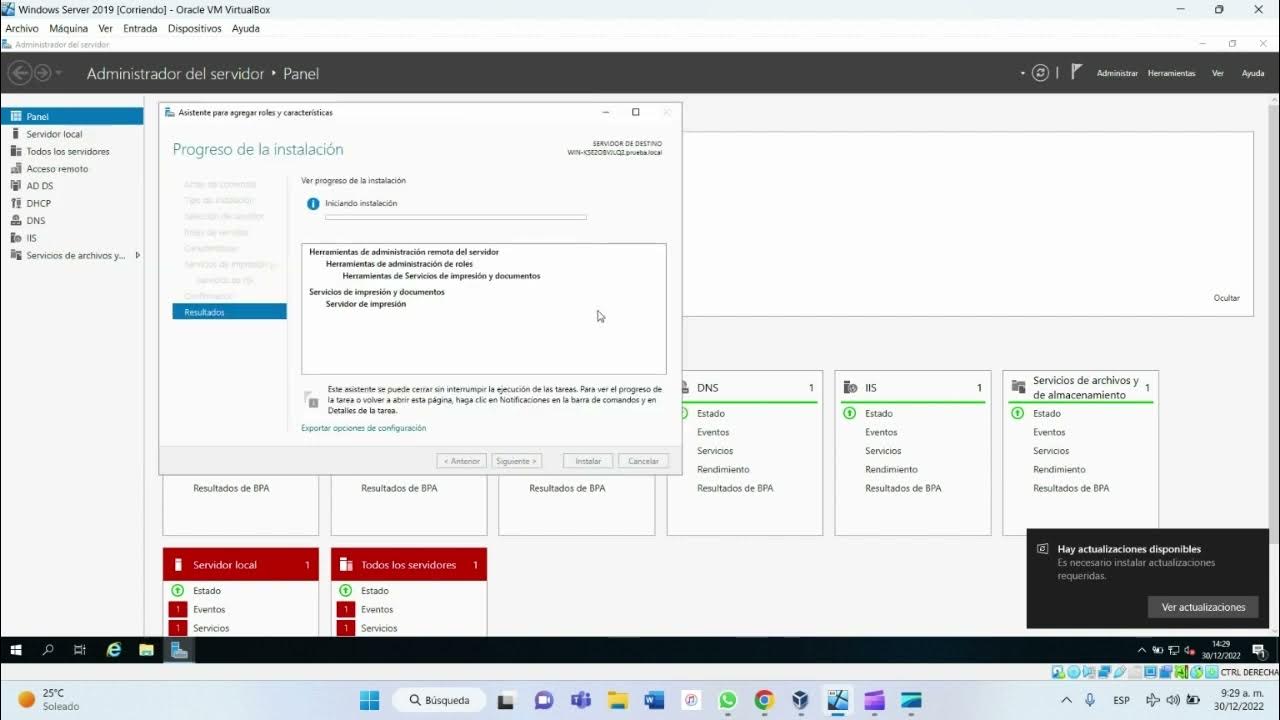
Cómo configurar servidor de impresión en Windows Server 2019
5.0 / 5 (0 votes)
